Hingga kini facebook masih merajai dunia media social dan masih terbanyak peminatnya di seluruh dunia, dan facebook selalu terus berkembang dan selalu menambahkan fitur-fitur baru yang membuat kalian makin betah dan berlama-lama menatap layar hp kalian.
Salah satu fitur yang di tawarkan facebook adalah membuat foto profil bergerak yang diambil dari video singkat.
Ya mungkin kalian pernah melihat ada yang menggunakan fitur ini di facebook. Entah itu milik teman kalian atau facebook orang yang kalian tidak kenal. Lalu kalian berinisiatif ingin membuat foto facebook kalian terlihat lebih menarik dengan menggunakan fitur ini.
Mungkin kalian penasaran dan ingin membuatnya tapi tidak tahu caranya, kali ini saya kan mencoba membantu mengajarkan kalian untuk membuat foto profil kalian bergerak dan terlihat lebih keren dan tampak beda dari biasanya atau bahkan kalian ingin berkreasi dengan tampilan profil facebook kalian.
Kali ini saya akan mencoba untuk mengajarkan semua cara-caranya yang saya bisa step by stepnya. Ok langsung aja ke tutorialnya. Baca dan ikuti dengan benar ya ok.
A. Cara membuat profil Facebook bergerak dengan video pendek
- Buka aplikasi facebook yang ada di hp kalian.

buka facebook aplikasi - Setelah kalian masuk ke facebook, silahkan kalian masuk ke beranda kalian.

masuk ke beranda - Setelah kalian masuk ke beranda lalu kalian klik icon foto/edit di bagian pojok bawah profil facebook kalian masing-masing.

klik edit foto - Setelah kalian klik menu edit maka akan muncul bar di bagian bawah penampilan halamanya seperti ini. Di situ ada beberapa menu yang kalian bisa ekspresikan terserah kalian.

tampilan frame - Setelah kalian klik menu edit dan muncul bar lalu kalin klik icon “take new profil video” setelah kalian klik kalian akan di bawa ke menu video yang mengharuskan kalian mengambil video dari camera.

Take new video - Setelah kalian mengambil videonya maka kalian akan. Di suruh untuk memilih dua pilihan yaitu “coba ulang” atau “ok” coba ulang di gunakan untuk mengambil ulang video jika video yang pertama di ambil jelek dan ok jika kalian setuju menggunakan video yang telah kalian ambil.

klik ok di pojok atas - Setelah kalian setuju dan menekan ok maka kalian akan di bawa ke halaman ini. Di sini kalian bisa menuliskan caption di tempat yang saya tandai.

Tulis caption - Di situ kalian juga di beri pilihan di bagian make temporary yang memberikan beberapa pilihan mau berapa lama kalian menggunakan Profil video ini.

Tentukan berapa lama kalain menggunakan video ini - Kalian juga bisa menentukan sampai tanggal berapa kalian menggunakan profil video ini.bukan hanya tanggal tapi ada juga penentuan jam sampai jamberapa kalian akan menggunakan profil video ini. Setelah kalian menentukan semuanya silahkan kalian klik ok.

Setting bulan dan tanggal dan jam - Setelah itu kalian juga bisa mengeditnya di bagian edit tinggal kalian klik aja. Setelah kalian klik kalian bisa memotong videonya (trim) dan juga bisa mengecilkan gambarnya lalu kalian tentukan bagian video mana yang kalian inginkan, kalian tinggal geser-geser aja (crop).setelah itu lalu kalian tekan save di pojok kanan atas.

menu crop - Terakhir setelah kalian fix dengan profil video yang kalian buat dan kalian ingin mempublikasikanya kalian tinggal klik save di bagian pojok kanan atas.

klik icon save pojok atas - Setelah kalian save maka penampilanya sekarang menjadi seperti di gambar bawah, kalian bisa lihat perbedaanya setelah kalian praktekan sendiri.

Hasil akhirnya
B. Versi II
- Buka facebook kalian masuk ke beranda kalian masing-masing.
- Setelah kalian masuk ke branda kalian lalu kalian masuk ke edit profil seperti tadi. Jika tadi kalian menggunakan video yang kalian rekam langsung kali ini kita akan menggunakan video yang sudah tersimpan di file.

Tampilan framenya - Setelah itu kalian pilih “select profil video” untuk membuka file video.

Pilih select profil video - Setelah kalian membuka file video maka kalian akan di bawa ke halaman file video yang ada di hp kalian masing-masing. Lalu kalian pilih salah satu video yang kalian gunakan.

Pilih salah satu videonya - Setelah itu kalian kan di bawa lagi ke halamn ini lalu kalian “save” seperti biasa. Dan selesai juga cara yang ini.

Klik save dan seleai
Intinya menggunakan cara yang pertama atau kedua sama saja hanya saja jika cara yang pertama kalian merekam secara langsung video yang akan kalian jadikan profil. Sedangkan cara yang kedua kalian menggunakan video yang sudah ada di hp kalian yang mungkin videonya jauh lebih baik di bandingkan dengan video di cara pertama.
Oh iya kalian juga bisa mengedit video yang kalian akan gunakan untuk profil agar hasilnya lebih bagus kalian bisa mengeditnya dengan bantuan aplikasi pihak ketiga yang bisa kalian download di playstore.
Saya berharap tutorial yang bahas kali ini dapat membantu kalian untuk mempercantik tampilan dari facebook kalian dan menurut saya ini tutorial yang sangat lengkap dari mulai step by stepnya.
Mungkin cukup tutorial yang berikan kali ini semoga saja kalian bisa mengikuti cara-cara ini dengan baik. Oh iya dan jangan lupa untuk share tutorial ini ke temen-temen kalian ya agar temen-temen deket kalian juga bisa seperti kalian hehehee. Sampai jumpa lagi di tutorial berikutnya.
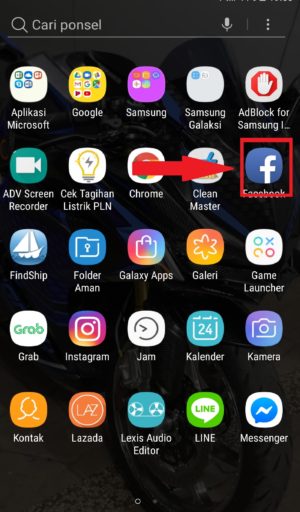
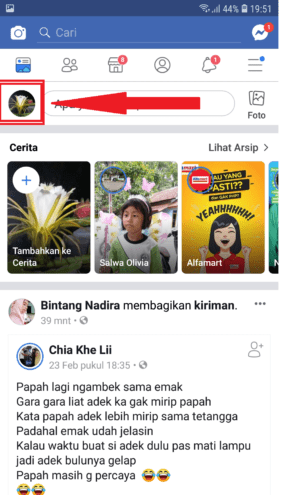
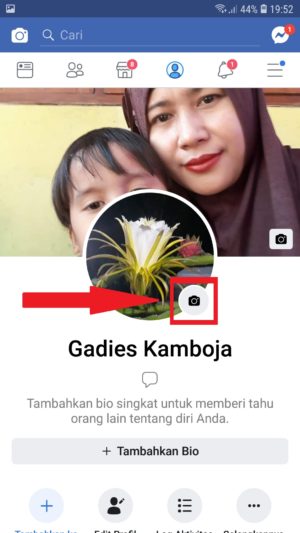
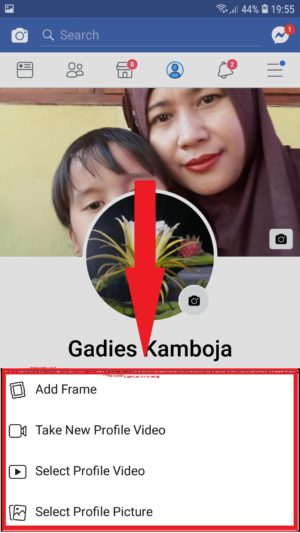
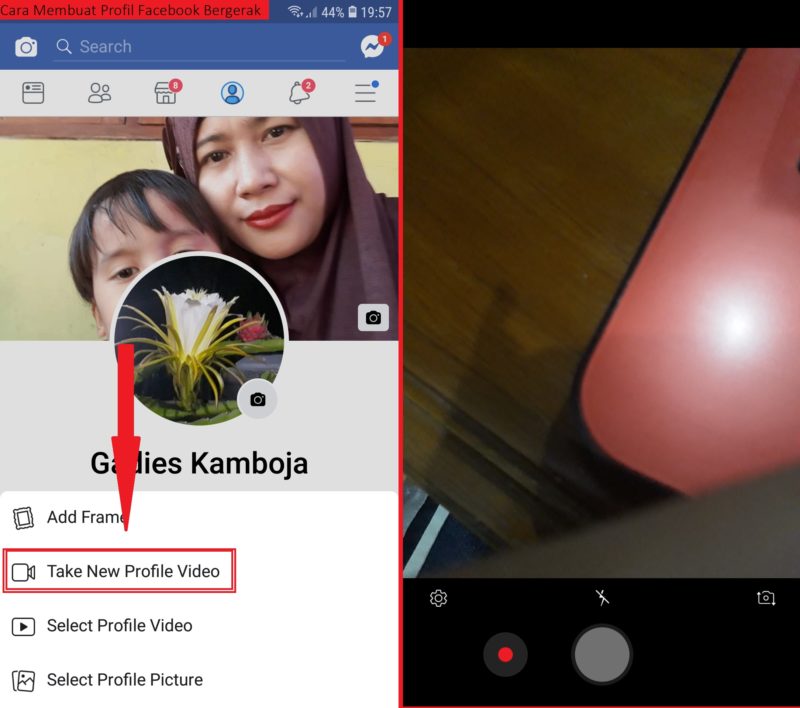
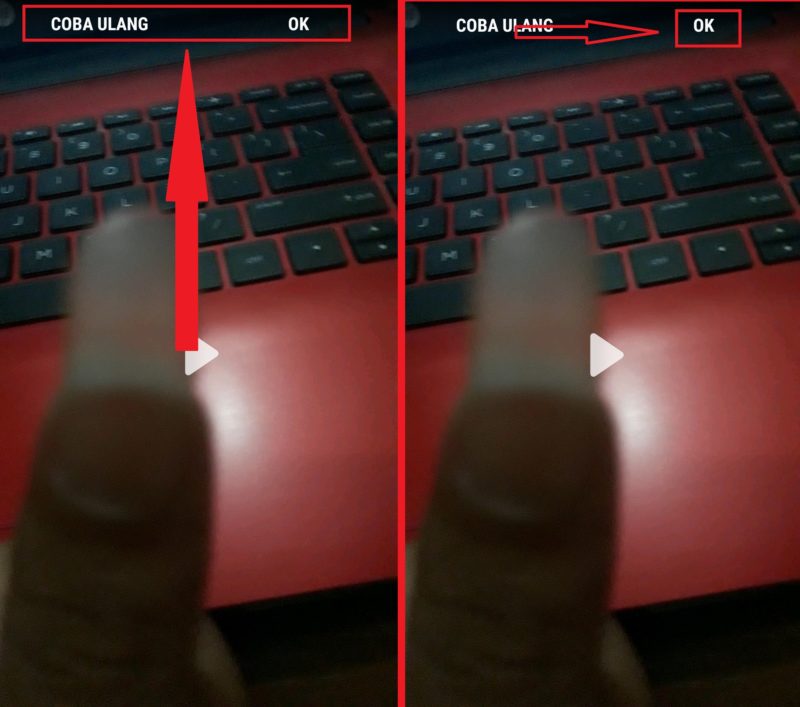
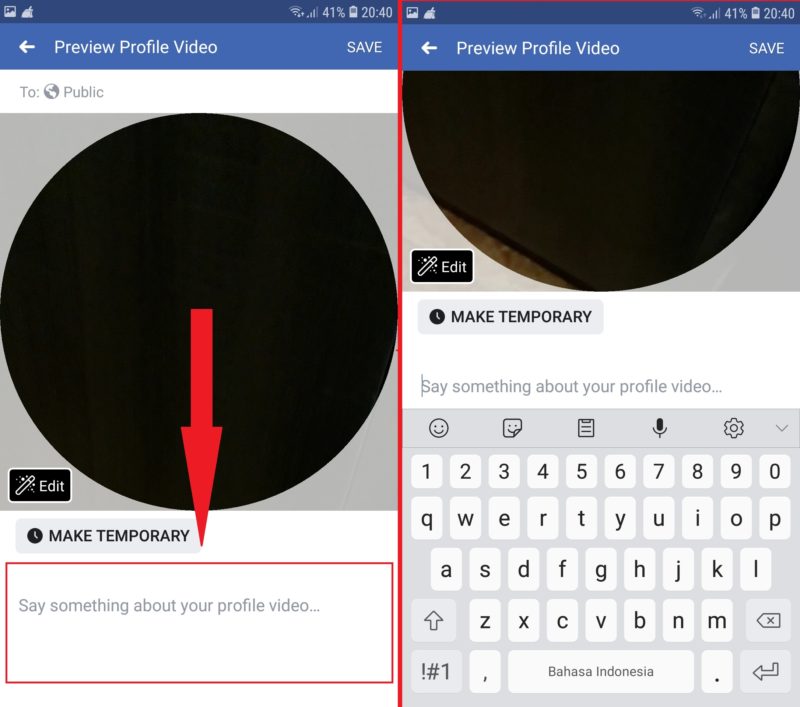

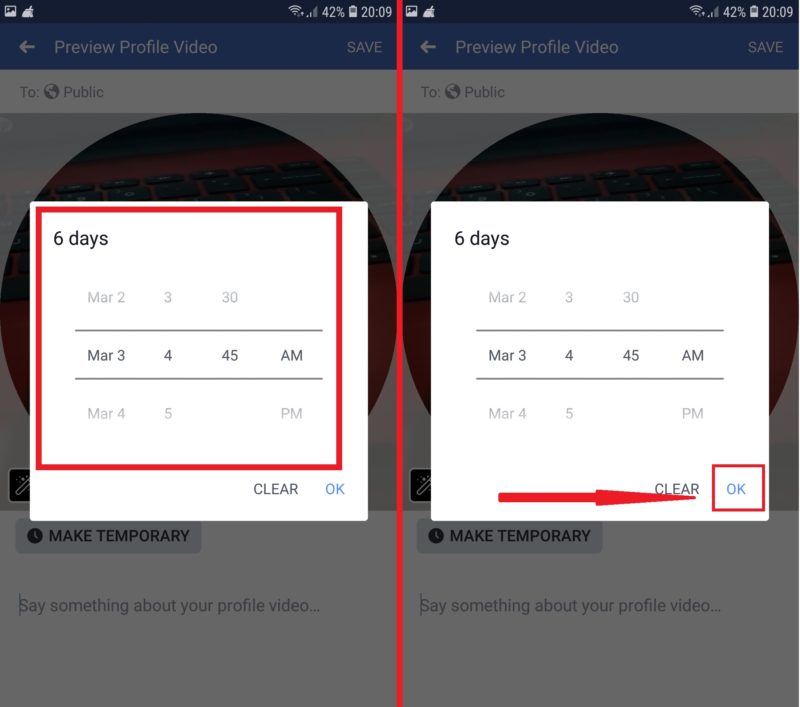
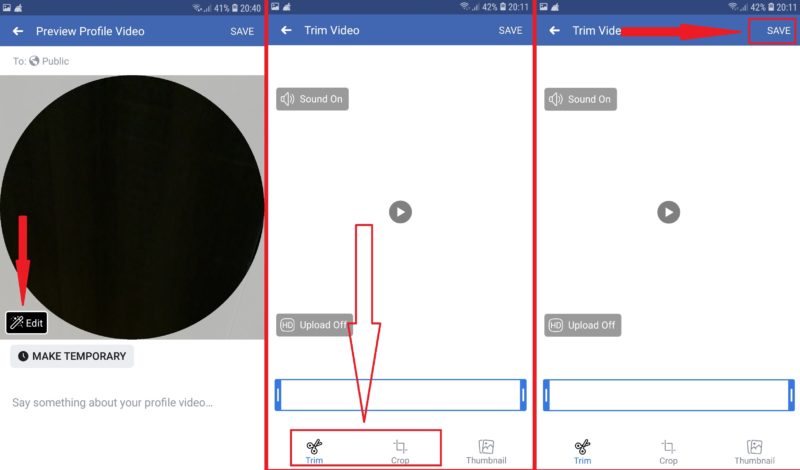
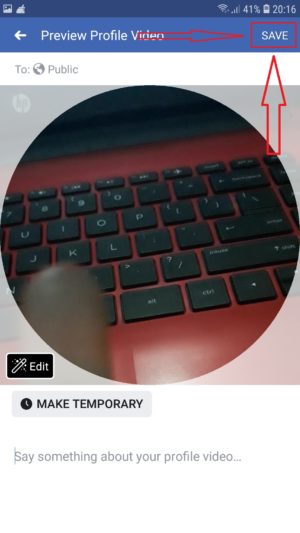
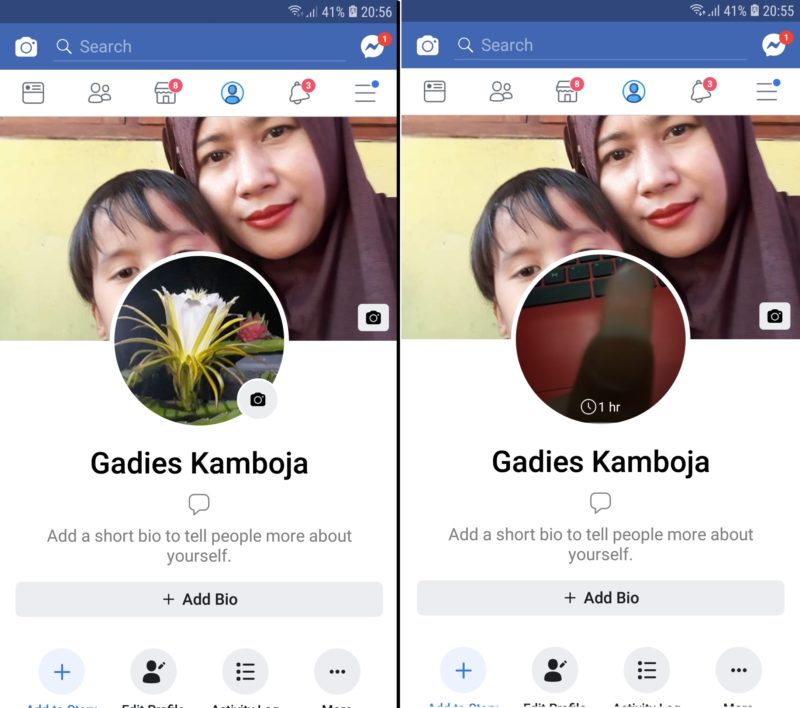
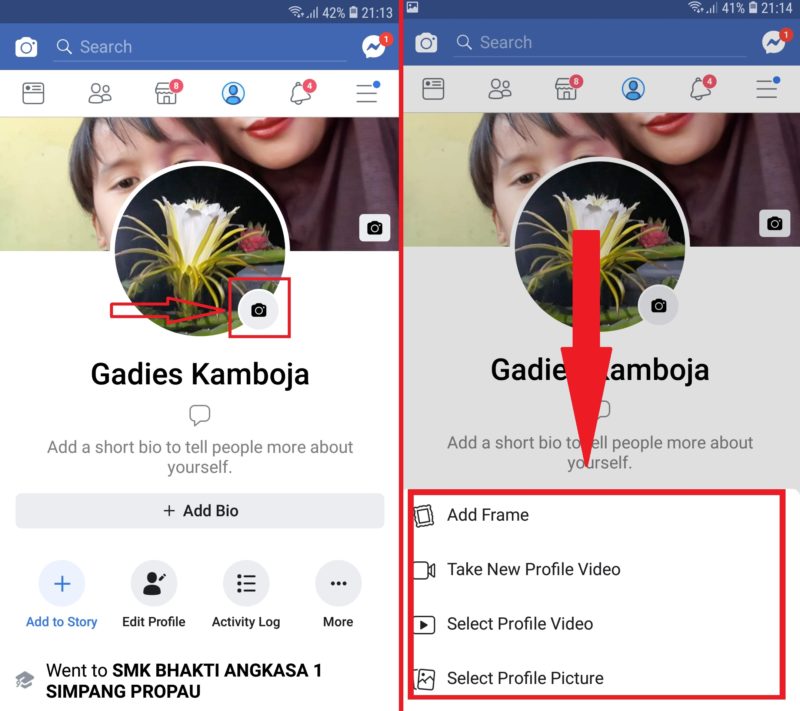
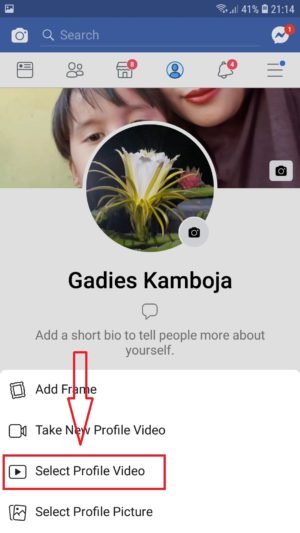
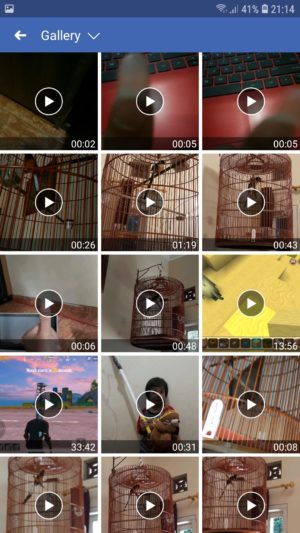
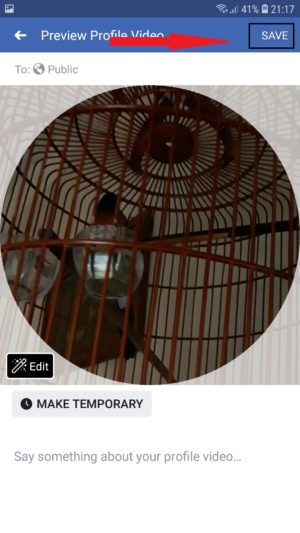
Tinggalkan Balasan